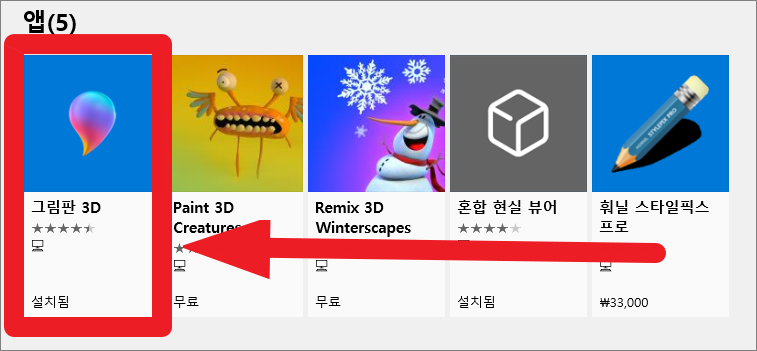그림판은 윈도우에 기본적으로 내장되어 있는 그림 편집툴입니다. 마이크로소프트에서 한 때 그림판을 제거하려고 했었지만 사용자들의 요청에 의해 결국 삭제되지 않았다고 하죠.
그만큼 간단하고 기본적인 그래픽 편집은 그림판을 많이 사용한다는 의미이기도 합니다. 이번 시간에는 그림판을 실수로 삭제하였을 경우에 다시 설치할 수 있는 그림판 다운로드 및 설치 방법에 대해 소개합니다.
그림판 다운로드
그림판 다운로드
그림판 다운로드를 받기 전에 진짜로 내 PC에서 그림판이 사라진 것인지 확인해볼 수 있습니다. 윈도우키 + R키를 눌러 실행창을 여신 후 mspaint를 검색합니다. 만약 그림판이 실행된다면 바로가기를 만들어 사용하시면 되고 실행되지 않는다면 아래의 설명을 참고하여 다시 재설치하시면 됩니다.
그림판 다운로드
그림판을 재설치하는 방법은 2가지가 있습니다. 하나는 이 글의 첨부파일을 다운로드 받아 설치하시는 것이고, 또 하나는 윈도우스토어를 이용하는 것 입니다.
첫 번째는 첨부파일 다운로드 방법에 대해 알아보겠습니다. 아래의 압축 파일을 내려받기 하여 압축을 해제하신 후 설치하시면 됩니다. 바이러스 검사 결과 이상은 없다고 나옵니다. 다만 바이러스에서 안심이 되지 않을 경우에는 윈도우 스토어를 이용하시면 됩니다.
두 번째는 윈도우스토어에서 그림판 다운로드를 받는 것 입니다. 윈도우스토어는 윈도우10 이상에서만 사용할 수 있으며 윈도우7 이하일 경우 사용이 불가능 합니다.
1.바탕화면의 하단 작업줄에서 아래와 같은 장바구니 모양의 아이콘을 클릭합니다.
2. 마이크로소프트 스토어를 실행하신 후 그림판을 검색합니다. mspaint라고 검색해도 됩니다.
3. 검색결과에서 그림판 3D를 선택합니다. 다른 앱은 마이크로소프트에서 제작한 것이 아니므로 필요한 경우만 내려받기 하시면 됩니다.
4. 그림판 3D 항목에서 다운로드 버튼을 클릭하여 설치하시면 됩니다. 저는 이미 설치되어 있으므로 실행 버튼이 활성화 되어 있습니다.
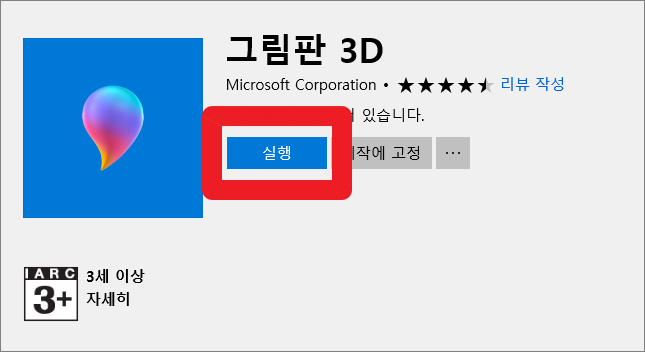
지금까지 손쉽게 할 수 있는 그림판 다운로드 2가지 방법에 대해 알아보았습니다. 그림판 3D를 이용하실 경우 기존의 그림판 작업은 물론 새롭게 추가된 브러쉬, 도구들을 이용할 수 있으며 3D 모델을 직접 제작할 수도 있습니다.
개인적으로 첨부파일을 다운로드 받아 사용하는 것은 윈도우7을 사용하실 때를 추천하고, 윈도우10을 사용중이라면 스토어에서 그림판 3D를 다운로드받아 사용하시는 것을 추천합니다.